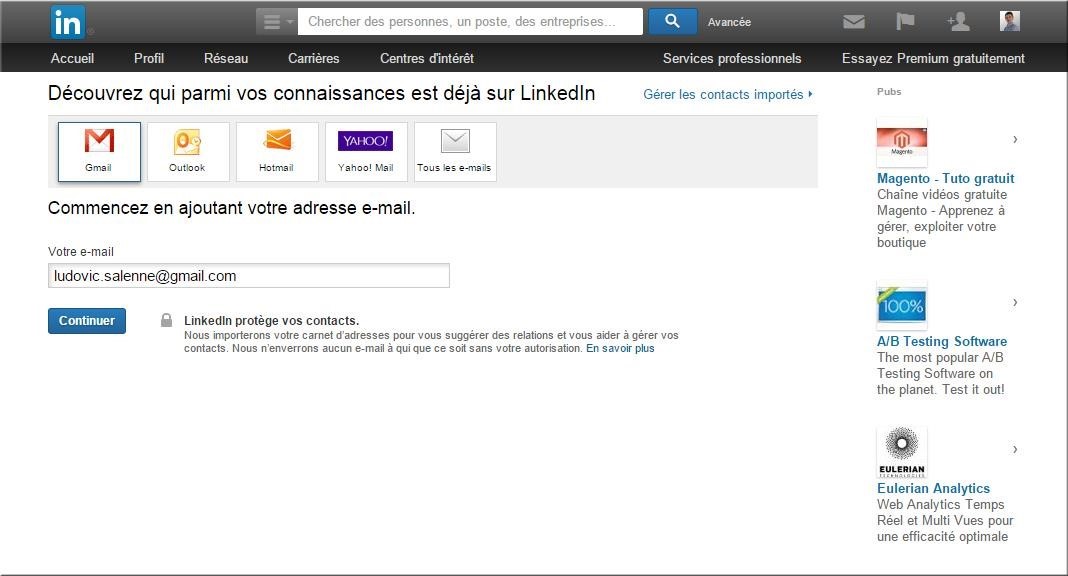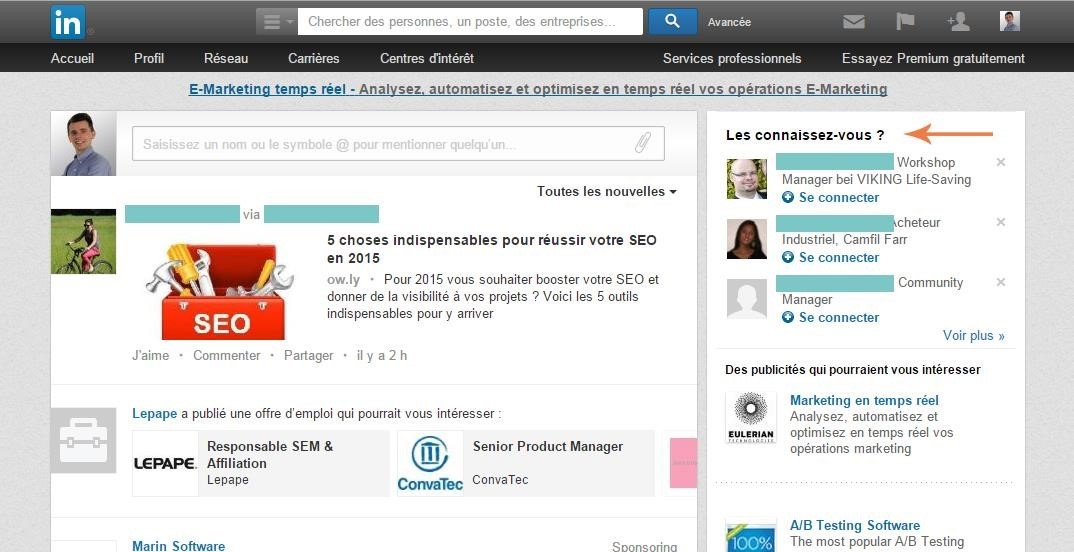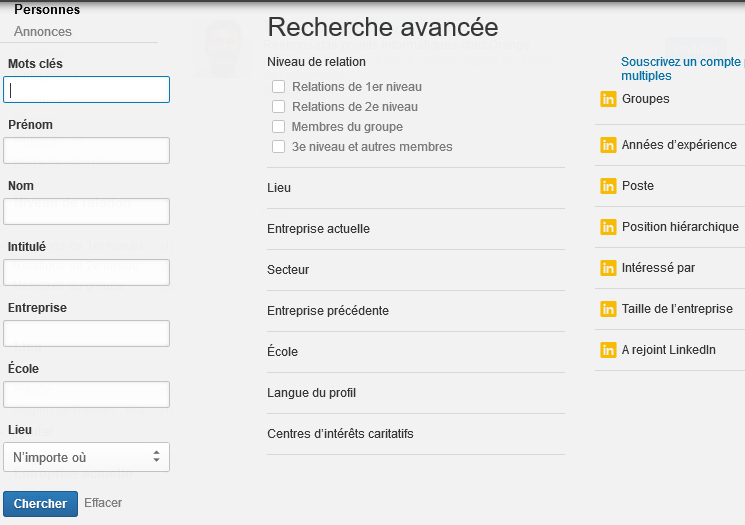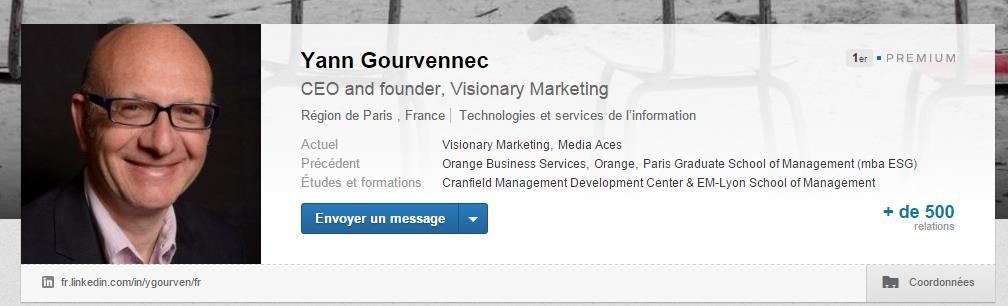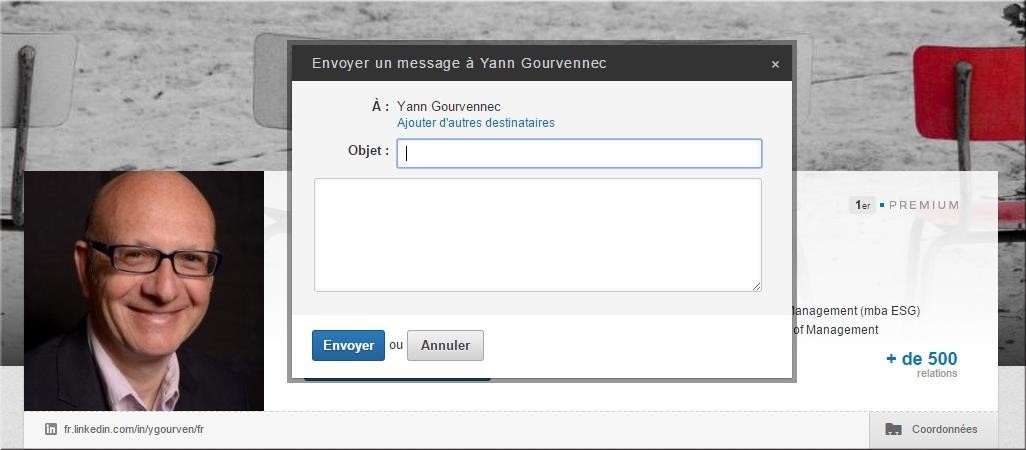a) Ajouter des contacts
Pour ajouter des contacts, comme sur tous les réseaux sociaux, vous avez plusieurs solutions :
En vous rendant dans la rubrique Réseau puis «contacts » puis «contacts importés », vous aurez la possibilité d’importer votre carnet d’adresses emails et d’ajouter toutes les personnes déjà présentes sur le réseau.
Bien entendu, vous aurez la possibilité de sélectionner les membres manuellement si vous ne souhaitez pas rejoindre le réseau de certaines personnes.
Dans le menu latéral de droite, au niveau de votre page d’accueil, vous trouverez un menu « Les connaissez-vous ? ». Il s’agit d’une liste de personnes que vous êtes susceptibles de connaître établie en fonction de vos expériences mais aussi de vos contacts.
Pour finir, vous avez la possibilité d’ajouter un contact en faisant directement une recherche sur le réseau social.
b) Faire une recherche
Pour faire une recherche, rien de plus simple. En haut du site, vous pouvez saisir directement votre requête : le nom d’un contact, d’une société, un poste…
Cependant, vous avez la possibilité de faire une recherche avancée pour rechercher notamment un groupe de personnes. Pour cela, cliquez sur le bouton « Avancée » à côté de la loupe de la barre de recherche :
Vous avez dès lors la possibilité de rechercher des personnes en fonction de différents critères :
- Les fameux mots clés
- Le nom et le prénom
- L’intitulé du poste
- L’entreprise
- L’école
- Le lieu
Vous pouvez ensuite affiner votre recherche en fonction du type de relation (1er niveau = vos contacts directs, 2e niveau = les contacts de vos contacts, 3e niveau = tous les autres !), la langue du profil, l’entreprise actuelle ou passée…
A droite, avec le logo jaune, vous retrouver les critères de recherche réservés aux abonnés Premium comme vu précédemment.
c) Envoyer un message privé
Envoyer un message privé sur LinkedIn est très simple.
Attention ! Vous ne pouvez pas contacter des personnes qui ne sont pas dans votre réseau avec un compte gratuit. Pour cela, il vous faut les fameux « in mails » que nous avons vus dans les avantages d’un compte Premium.
Pour envoyer un message donc, vous devez vous rendre sur la fiche du contact destinataire et cliquer tout simplement sur le bouton « Envoyer un message ». Vous êtes ensuite redirigé vers un formulaire basic ou vous devez impérativement remplir le titre du message et le message en question :
Astuce ! Si vous avez un compte Premium et que vous envoyez un « in mail » à une personne qui n’est pas dans votre réseau direct, celui-ci sera décompté de votre stock que si le contact vous apporte une réponse !